En este tutorial, le mostraremos cómo instalar el servidor de documentos Onlyoffcie en la versión más reciente de Debian Buster 10. Instalaremos el servidor de documentos Onlyoffice con PostgreSQL, Nginx y Letsencrypt.
Requisitos
Para instalar Onlyoffice Document Server, al menos, necesita el servidor Debian con 2 GB de RAM, 4 GB de SWAP, 2 CPU y 40 GB de espacio libre en disco.
Qué haremos:
- Instalar dependencias de paquetes
- Instalar y configurar PostgreSQL
- Generar SSL Letsencrypt y DHPARAM
- Instalar servidor de documentos de Onlyoffice
- Ejecución de Onlyoffice Document Server con HTTPS
- Pruebas
Paso 1:instalar dependencias de paquetes
En este primer paso, instalaremos algunas dependencias de paquetes que necesita el Document Server, incluido el servidor RabbitMQ, Redis y Nginx-extras.
Actualice el repositorio de su sistema Debian e instale las dependencias de los paquetes de Document Server usando el comando apt a continuación.
sudo apt update
sudo apt install redis-server rabbitmq-server nginx-extras gnupg2
Una vez que se complete toda la instalación, verifique los siguientes servicios usando el comando systemctl como se muestra a continuación.
systemctl is-enabled nginx
systemctl is-enabled rabbitmq-server
systemctl is-enabled redis-server
Ahora asegúrese de que todos estos servicios estén habilitados y se ejecutarán automáticamente al iniciar el sistema.
Paso 2:instalar y configurar la base de datos PostgreSQL
En este paso, instalaremos la base de datos PostgreSQL en Debian Buster 10 y crearemos una nueva base de datos y utilizaremos Onlyoffice Document Server.
Ahora instale la base de datos PostgreSQL usando el comando apt a continuación.
sudo apt install postgresql
Una vez completada la instalación, inicie el servicio PostgreSQL y agréguelo al inicio del sistema.
systemctl start postgresql
systemctl enable postgresql
Como resultado, la base de datos PostgreSQL está funcionando en el servidor Debian.
A continuación, crearemos una nueva base de datos y un rol para la instalación de Document Server.
Inicie sesión en el shell de PostgreSQL con el siguiente comando.
sudo -i -u postgres psql
Cree una nueva base de datos y un usuario llamado 'onlyoffice' con la contraseña 'onlyoffice' utilizando las consultas de PostgreSQL a continuación.
CREATE DATABASE onlyoffice;
CREATE USER onlyoffice WITH password 'onlyoffice';
GRANT ALL privileges ON DATABASE onlyoffice TO onlyoffice;
Como resultado, se ha creado la base de datos PostgreSQL para Onlyoffice Document Server.
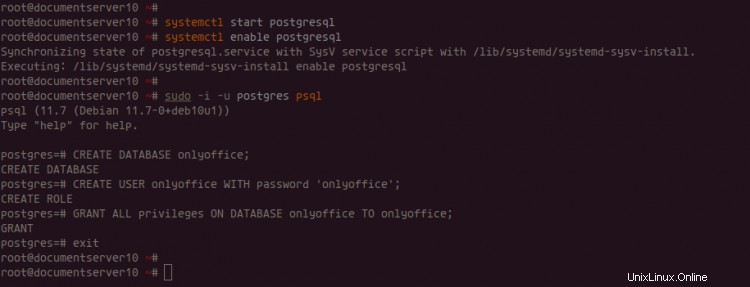
Paso 3:generar SSL Letsencrypt y DHPARAM
Para este tutorial, ejecutaremos Document Server en el protocolo HTTPS seguro y generaremos nuevos certificados SSL a partir de vamos a cifrar y generar el certificado DHPARAM.
Instale la herramienta Certbot para generar certificados SSL Letsencrypt usando el comando apt a continuación.
sudo apt install certbot
A continuación, genere nuevos certificados SSL utilizando el comando certbot a continuación y asegúrese de cambiar el nombre de dominio y la dirección de correo electrónico por los suyos propios.
certbot certonly --standalone --agree-tos -m [email protected] -d onlyoffice.hakase-labs.io
Una vez que se complete el comando certbot, sus certificados SSL se ubicarán en el directorio '/etc/letsencrypt/live/onlyoffice.yourhakase-labs.io'.
Y ha generado correctamente SSL Letsencrypt utilizando la herramienta de línea de comandos certbot.
A continuación, generaremos el certificado DHPARAM usando el comando binario openssl.
Vaya al directorio '/etc/ssl/certs' y genere el certificado DHPARAM usando el comando openssl a continuación.
cd /etc/ssl/certs/
openssl dhparam -out dhparam.pem 4096
Y su certificado DHPARAM se encuentra en el directorio '/etc/ssl/certs'.
Como resultado, ha generado SSL Letsencrypt y DHPARAM para Document Server.
Paso 4:instalar el servidor de documentos ONLYOFFICE
En este paso, instalaremos Onlyoffice Document Server. Aunque el repositorio disponible es para Debian Squeeze, funciona en la versión más reciente de Debian Buster 10.
Primero, agregue la clave GPG de Onlyoffice Document Server a su sistema Debian.
sudo apt-key adv --keyserver hkp://keyserver.ubuntu.com:80 --recv-keys CB2DE8E5
Ahora agregue el repositorio de Document Server.
sudo echo "deb https://download.onlyoffice.com/repo/debian squeeze main" | sudo tee /etc/apt/sources.list.d/onlyoffice.list
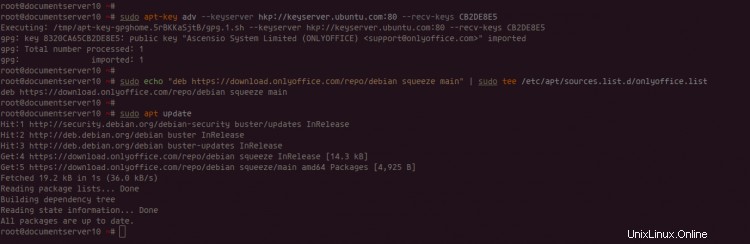
Después de eso, actualice las listas de repositorios de Debian e instale Onlyoffice Document Server usando el comando apt a continuación.
sudo apt update
sudo apt install onlyoffice-documentserver
Durante la instalación, se le preguntará acerca de la contraseña de la base de datos PostgreSQL para Document Server, escriba la contraseña de la base de datos 'onlyoffice' y elija 'OK' para continuar.
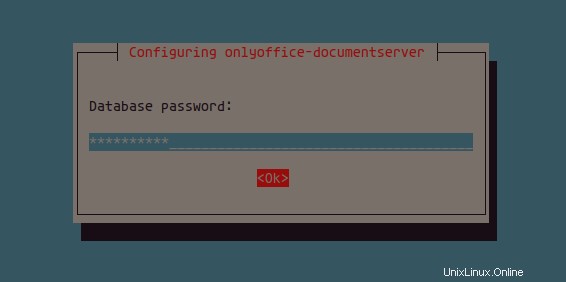
Y se completará la instalación de Onlyoffice Document Server. Se ejecuta en el puerto HTTP predeterminado 80, accesible a través del navegador web.
Paso 5:Ejecutar Document Server en HTTPS
En este paso, aseguraremos la instalación de Document Server con el protocolo HTTPS y usando SSL Letsencrypt y dhparam.
De forma predeterminada, Document Server proporcionó su configuración de host virtual para el servidor web Nginx, ubicado en el directorio '/etc/onlyoffice/documentserver/nginx/'.
Primero, detenga el servicio Nginx usando el siguiente comando systemctl.
systemctl stop nginx
Ahora vaya al directorio '/etc/onlyoffice/documentserver/nginx/' y copie la configuración de la plantilla de virtualhost para Document Server for SSL 'ds-ssl.conf.tmpl' en 'ds.conf'.
cd /etc/onlyoffice/documentserver/nginx/
cp ds-ssl.conf.tmpl ds.conf
Ahora edite la configuración del servidor de documentos 'ds.conf' usando el editor vim.
vim ds.conf
En las opciones ssl_certificate y ssl_certificate_key, cambie la ruta con la ruta de sus certificados SSL.
ssl_certificate /etc/letsencrypt/live/onlyoffice.hakase-labs.io/fullchain.pem;
ssl_certificate_key /etc/letsencrypt/live/onlyoffice.hakase-labs.io/privkey.pem;
Descomente la opción ssl_dhparam y cambie la ruta del certificado DHPARAM por la suya propia.
ssl_dhparam /etc/ssl/certs/dhparam.pem;
Guardar y cerrar.
Luego, pruebe la configuración de Nginx y asegúrese de que no haya ningún error, luego inicie el servicio de Nginx.
nginx -t
systemctl restart nginx
Como resultado, Document Server no se ejecuta en la conexión segura HTTPS con SSL de Letsencrypt.
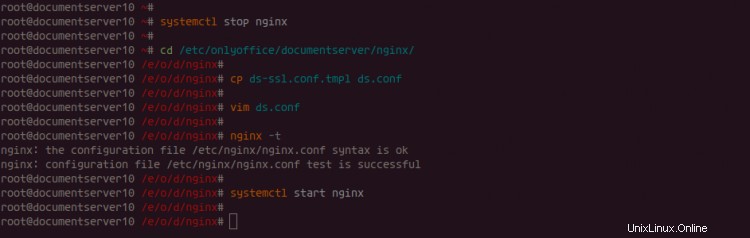
Paso 6 - Prueba
Abra su navegador web y escriba el dominio de su instalación de Onlyoffice Document Server en la barra de direcciones. El mío es:
https://onlyoffice.hakase-labs.io/
Ahora verá que la página dice que Onlyoffice Document Server está funcionando como se muestra a continuación.
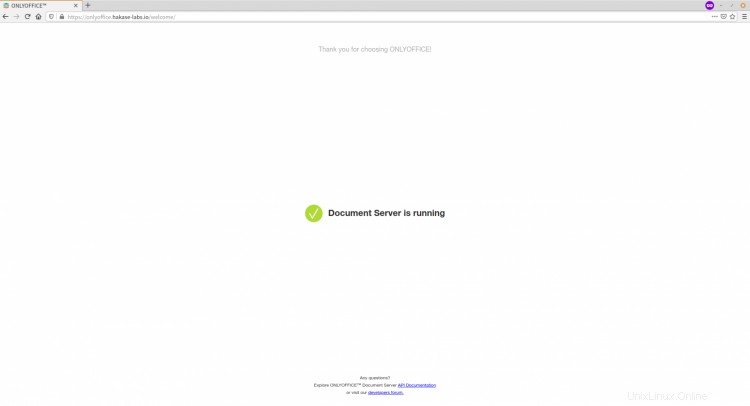
Como resultado, la instalación de Onlyoffice Document Server con el servidor web PostgreSQL y Nginx en Debian Buster 10 se completó con éxito.